win10系统操作界面和win7系统有很大区别。有些用户想设置屏幕分辨率,但不知道怎么做。屏幕分辨率会影响我们电脑的视觉效果,那么如何调整win10系统分辨率呢?今天新毛桃U盘启动盘就为大家介绍一下系统分辨率调整方法。
分辨率调整方法:
1、首先在电脑桌面空白处右击,然后点击“个性化(R)”。如图所示:
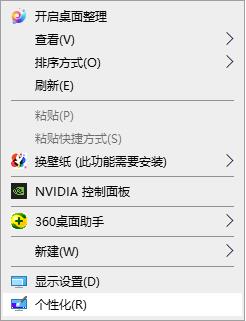
2. 在【个性化】窗口页面,点击左上角的“首页”。如图所示:
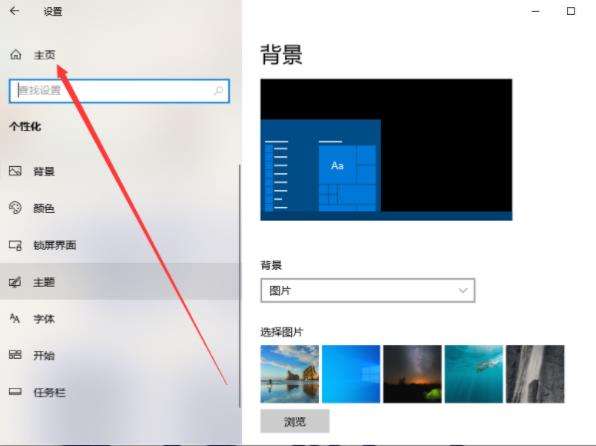
3. [设置]窗口→[系统]。如图所示:
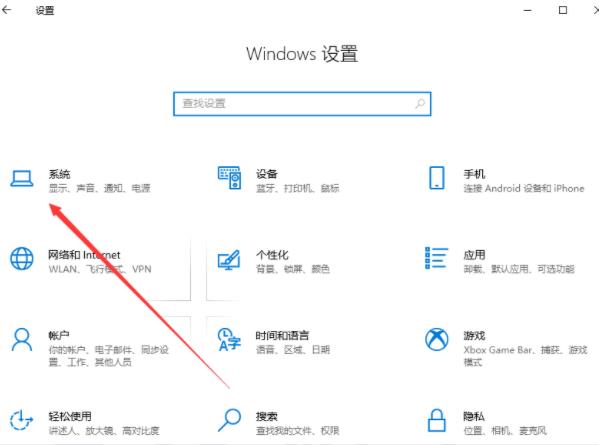
4. 在【系统】窗口中,选择“显示”,然后点击本页左下方的“高级显示设置”。如图所示:
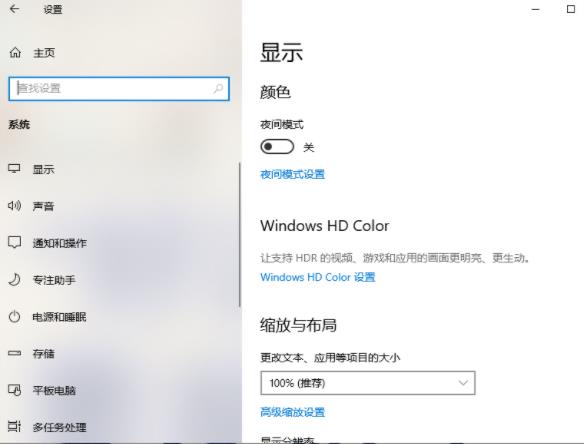
5. 在[高级显示设置]窗口中,选择适合您电脑屏幕的分辨率,然后单击“应用”。如图所示:
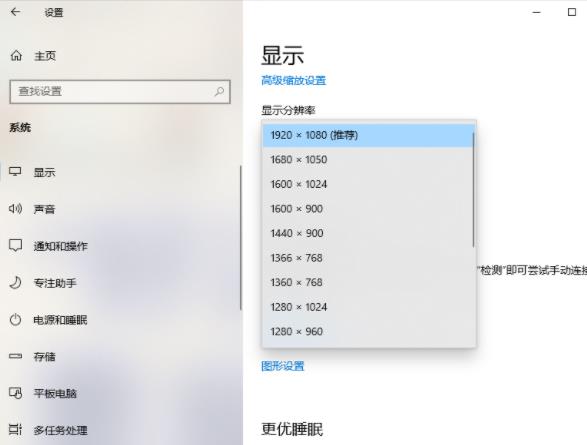
win10系统的分辨率调整方法在这里为小伙伴们详细介绍一下。如果用户遇到同样的情况,可以按照上述方法步骤进行操作。我希望本教程可以帮助你。更多精彩教程请关注新毛桃官网。
相关下载
- 立即下载雷神911gts笔记本如何使用新毛桃U盘启动盘安装win7系统

雷神911gts笔记本如何使用新毛桃U盘启动盘安装win7系统
大小:- 立即下载联想thinkpad p72笔记本如何使用新毛桃U盘安装win8系统

联想thinkpad p72笔记本如何使用新毛桃U盘安装win8系统
大小:- 立即下载无法重装系统的原因 无法重装系统怎么办

无法重装系统的原因 无法重装系统怎么办
大小:- 立即下载联想y70p-70t-ise笔记本怎么用新毛桃U盘启动盘安装win7系统

联想y70p-70t-ise笔记本怎么用新毛桃U盘启动盘安装win7系统
大小:- 立即下载machcreator-mci1p笔记本如何使用新毛桃U盘安装win10系统

machcreator-mci1p笔记本如何使用新毛桃U盘安装win10系统
大小:- 立即下载联想yoga 6 pro-13笔记本如何使用新毛桃U盘安装win8系统

联想yoga 6 pro-13笔记本如何使用新毛桃U盘安装win8系统
大小:







